Se você é um usuário do Google Agenda, pode querer algumas opções para personalizá-lo. Se você está cansado da interface padrão, hoje vamos dar uma olhada no Event Flairs do Google Labs, que permite que você personalize a aparência do calendário.
Nota do Editor: esta postagem de convidado foi escrita pelos caras em TestFreaks.com onde cobrem gadgets e análises de produtos de tecnologia.
Eventos Flairs
O Google Agenda é provavelmente o calendário em nuvem mais popular em uso hoje. Existem muitas razões para isso, incluindo o fato de que pode ser usado de praticamente qualquer lugar, funciona em muitas plataformas diferentes e é gratuito. No entanto, uma coisa que você pode dizer sobre o Google Agenda é que não é exatamente bonito. Na verdade, usar o calendário para saber a diferença entre um Xbox Sessão de jogo com seus amigos e um lembrete sobre o final da temporada de seu programa favorito em televisão requer muita leitura para uma rápida olhada.
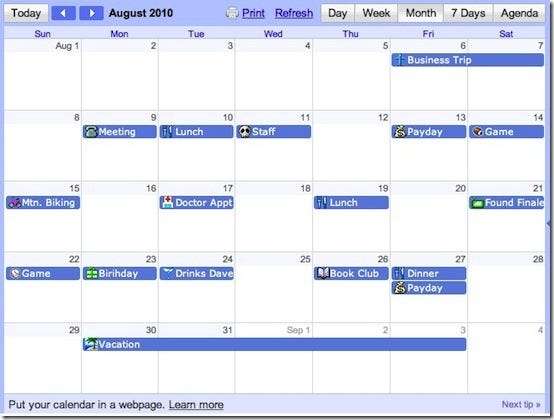
Mas o Google Labs está trabalhando muito para mudar isso. Um dos mais recentes recursos adicionados ao Google Calendar são “Eventos Flairs”. Talentos de evento, como o nome sugere, é uma maneira de adicionar um pouco de estilo a um determinado evento com a adição de um ícone colorido. Uma vez que muitos de nós tendemos a percorrer um calendário, o ícone torna mais fácil ver tudo de uma vez. Sem mencionar que só parece bom. Compare a imagem do calendário abaixo com a imagem do talento adicionado acima.
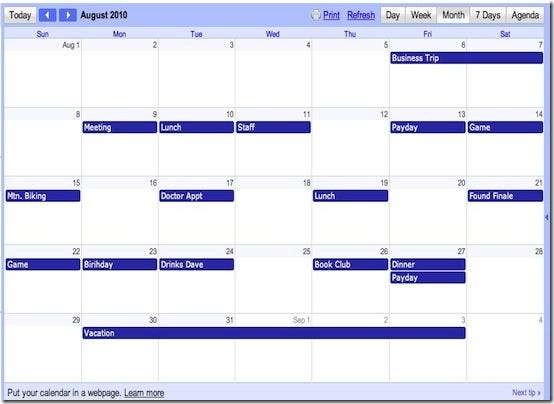
Como você pode ver, o talento adiciona muito ao calendário. Mas, ao contrário de outras soluções, esta ferramenta valiosa não requer instalação complicada ou extensão do navegador. Na verdade, adicionar um toque de calendário ao seu calendário é muito simples. Por se tratar de uma ferramenta do Google Lab, primeiro você deve selecionar o ícone do Google Labs no canto superior direito da página da web do calendário, conforme mostrado abaixo em destaque:
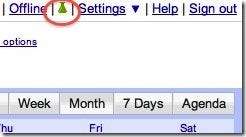
Depois de clicar no frasco do Google Labs, a caixa de diálogo abaixo será exibida. Embora existam vários recursos interessantes de interesse aqui, estamos atrás dos flairs de calendário (veja a imagem abaixo). Habilite o gadget de calendário do flair selecionando o botão de opção “habilitar”. Em seguida, clique em salvar próximo ao topo da caixa de diálogo e volte para o calendário.
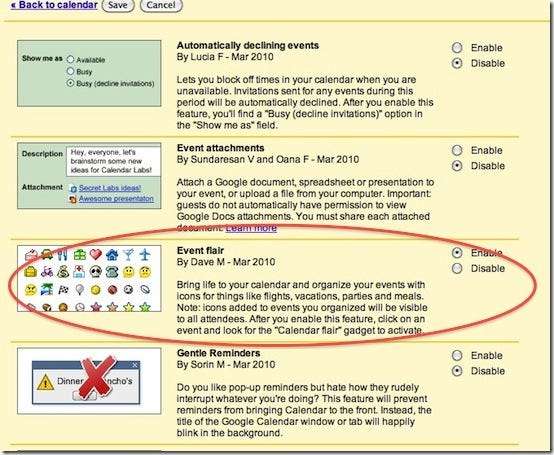
Ok, agora que você ativou os flairs de eventos, como você os usa? Bem, é realmente muito simples. Selecione um evento existente ou crie um novo e, em seguida, olhe para a direita do calendário. Você deve ver as opções de ícone abaixo. Basta selecionar o ícone que melhor se adapta ao seu evento. Os ícones desaparecerão e você receberá uma mensagem de que o evento foi atualizado. Parabéns, você está no caminho certo para ter um Google Agenda muito apresentável que pode ser acessado de qualquer navegador.
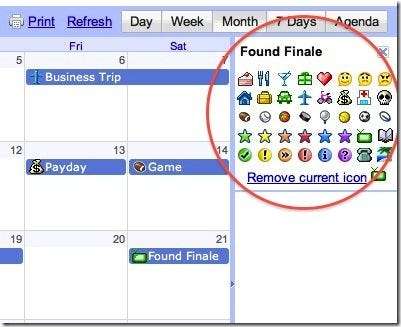
É claro que ter a ferramenta de talento para eventos na tela ocupa muito espaço valioso. Quando você não está trabalhando ativamente com eventos e atribuindo ícones, pode alternar a ferramenta clicando na barra conforme indicado pela seta vermelha. Se você clicar no botão Fechar (seta roxa), terá que reativar o recurso de evento novamente. No entanto, quaisquer ícones de eventos atribuídos continuarão a funcionar.
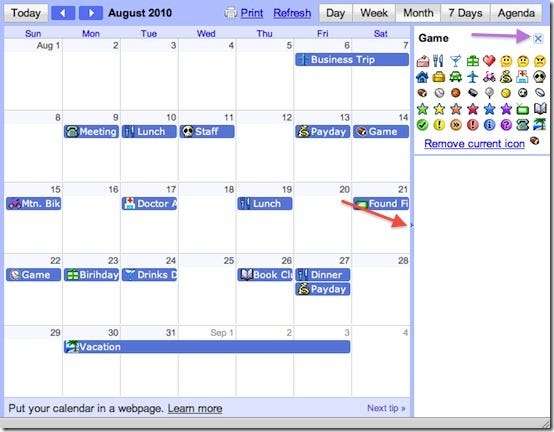
Conclusão
Ao usar eventos flairs, você achará fácil tornar seu Google Agenda não apenas mais atraente visualmente, mas também mais rápido de verificar. E em nosso mundo agitado hoje, um pouco de tempo economizado é dinheiro no banco. ( Observe que as imagens do calendário mostradas foram comprimidas para fins de exibição. No uso real, você expandiria a imagem, tornando o texto do evento mais legível e detalhado ).







